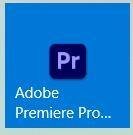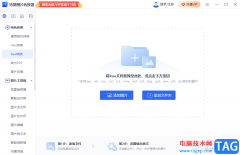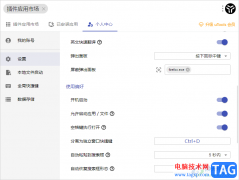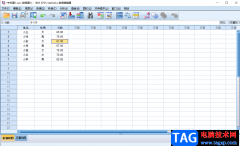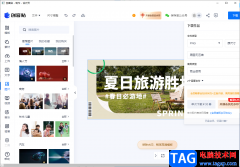有些时候我们在使用谷歌浏览器进行访问一些重要的网站的过程中,可能需要进行身份的验证,想要知道是真人还是机器人,针对这种情况,我们可以进入到谷歌浏览器的设置窗口中,我们可以找到其中的隐私和安全选项,我们将其中的网站设置选项点击进入,就可以进入到页面中找到其中的自动验证功能,将其点击启用就好了,那么网站就会自动帮助你进行验证,下方是关于如何使用谷歌浏览器设置启用自动验证的具体操作方法,如果你需要的情况下可以看看方法教程,希望小编的方法教程对大家有所帮助。

方法步骤
1.首先,我们需要在电脑桌面上将谷歌浏览器找到之后,将其点击打开。

2.随后,我们就可以在页面的右上角的位置将三个点的图标找到之后,需要将其进行点击,然后将【设置】选项进行单击一下。

3.随后,我们就可以进入到设置页面中,将页面的左侧位置将【隐私和安全】选项进行点击,之后在页面右侧即可查看到【网站设置】选项。

4.将其点击打开之后,在弹出的窗口中,我们找到【自动验证】选项。将其点击进入。

5.在打开的页面上,我们将【自动验证】选项后面的开关按钮点击启用就好了,如图所示。

伊桑就是关于如何使用谷歌浏览器启用自动验证的具体操作方法,我们可以通过上述的教程将我们的自动验证功能开启,开启之后,那么网站就会自动的验证你是否为机器人,感兴趣的话可以操作试试。